 tutorial komputer
tutorial komputer
 Penyelesaian masalah
Penyelesaian masalah
 Panduan Definitif untuk Memadam Sandaran Lama daripada Papan Pemuka Seagate
Panduan Definitif untuk Memadam Sandaran Lama daripada Papan Pemuka Seagate
Panduan Definitif untuk Memadam Sandaran Lama daripada Papan Pemuka Seagate
Dec 01, 2024 pm 08:29 PMDalam panduan komprehensif daripada Penyelesaian MiniTool ini, pelbagai penyelesaian berkesan akan disenaraikan dan anda boleh mencubanya untuk memadamkan sandaran lama daripada Seagate Dashboard dengan mudah.
Kes Pengguna
Saya mempunyai pemacu keras Seagate yang semakin penuh dengan sandaran penuh dan tambahan yang lebih lama. Saya menggunakan Papan Pemuka untuk membuat sandaran harian…. Saya melihat pada pemacu dan mendapati bahawa terdapat banyak sandaran lama yang kelihatan seperti sandaran penuh. Saya tertanya-tanya sama ada selamat untuk memadamkan banyak sandaran penuh dan tambahan yang lebih lama ini…https://www.reddit.com/
Jika anda mengalami masalah yang sama sebagai pengguna di atas pada masa-masa tertentu, saya akan memberikan anda beberapa penyelesaian yang terbukti untuk memadamkan sandaran lama daripada Seagate Dashboard. Tatal ke bahagian kedua untuk mendapatkan butiran lanjut.
Mengenai Seagate Dashboard
Seagate Control Center ialah perisian sandaran percuma yang diprapasang pada setiap sandaran ditambah pemacu dan pemacu keras pusat. Ia boleh melindungi, berkongsi dan menyimpan data anda, malah melindungi data kongsi anda. Cuma ikut langkah untuk menyediakan pelan sandaran anda dan sandaran sistem akan dijalankan secara automatik.
Papan Pemuka Seagate serasi dengan Mac OS X dan Windows OS. Dan perisian ini hanya menyediakan pilihan perlindungan untuk PC Windows. Pilihan perlindungan terbahagi kepada dua pilihan, termasuk "Perlindungan Segera" dan "Buat Pelan Sandaran Baharu".
Bagaimana untuk Mengosongkan Sandaran Lama dengan Papan Pemuka Seagate?
Pemacu keras luaran kebanyakannya digunakan untuk menyimpan dokumen, imej, muzik, video dan fail peribadi lain, contohnya, sandaran Seagate serta pemacu. Mungkin terdapat keperluan untuk memadam beberapa fail daripadanya untuk melepaskan beberapa ruang storan untuk data baharu. Atau apabila anda merancang untuk membuang atau menjual semula pemacu keras luaran Seagate anda, anda juga perlu memadamkan segala-galanya untuk mengelakkan maklumat peribadi daripada kebocoran.
Untuk memadamkan sandaran lama daripada Papan Pemuka Seagate, anda hanya boleh memilih untuk menyambungkan Seagate anda Backup Plus dan bersihkan sandaran lama dengannya. Begini cara untuk melakukannya.
Langkah 1. Pada halaman Laman Utama Seagate Dashboard, klik Sandaran PC.

Langkah 2. Klik pada ikon turun turun di sebelah pelan sandaran yang anda mahu alih keluar dan pilih Padam.
Langkah 3. Jika anda ingin memadamkan fail yang disandarkan oleh pelan ini, anda boleh memilih kotak di sebelah Padam yang disandarkan fail. Kemudian klik Padam.
Baca juga: Berikut?Adalah?3?Perisian?Sandaran?Seagate?untuk?Anda?untuk?Menyandarkan?Pemacu?Keras
Peril Tersembunyi
Tidak mungkin telah berjaya memadamkan fail daripada pemacu keras luaran Seagate dan membebaskan beberapa fail ruang untuk data baharu anda.
Walau bagaimanapun, masalah yang dihadapi ialah anda tidak mempunyai sebarang sandaran sekarang. Ini boleh mengakibatkan kehilangan data yang tidak dapat dipulihkan jika komputer anda gagal suatu hari nanti.
Jika anda menggunakan Seagate Dashboard untuk membuat sandaran fail sekali lagi, anda akan mengalami kitaran maut ruang cakera yang tidak mencukupi untuk sandaran.
Jika anda tidak mahu meneruskan operasi yang mengecewakan dan berkemungkinan kehilangan data ini, atau ingin menyelesaikan ralat tidak berfungsi Seagate Dashboard yang disebabkan oleh sebab yang tidak diketahui, anda boleh memilih cara yang lebih selamat dan mudah untuk membuat sandaran fail dan memadamkan sandaran lama , seperti MiniTool ShadowMaker.
Cara Lebih Mudah untuk Menyandarkan Fail dan Memadam?Sandaran?Lama daripada Seagate?Dashboard
MiniTool ShadowMaker ialah perisian sandaran percuma, yang boleh menjadi alternatif dan tambahan yang berkuasa kepada Seagate Dashboard dan Seagate Toolkit. Ia menawarkan lebih banyak pilihan sandaran yang fleksibel untuk menyandarkan fail anda pada pemacu keras luaran Seagate. Dengan ciri hebatnya, termasuk fail sandaran, sistem, cakera, partition, cakera klon dan sebagainya, anda boleh membuat sandaran dan memulihkan PC anda dengan mudah.
Langkah 1. Lancarkan perisian ini dan klik pada Keep Trial untuk memasuki halaman utamanya.
Langkah 2. Navigasi ke Sandaran dan klik SUMBER dan DESTINASI untuk memilih item yang ingin anda sandarkan dan laluan storan.
Langkah 3. Klik Pilihan > togol pada Skim Sandaran, dan anda boleh memilih untuk membuat sandaran hanya fail yang diubah dengan sandaran tambahan atau berbeza. Selepas itu, anda tidak perlu memadamkan fail sandaran lama secara khusus. Kemudian klik Sandarkan Sekarang.
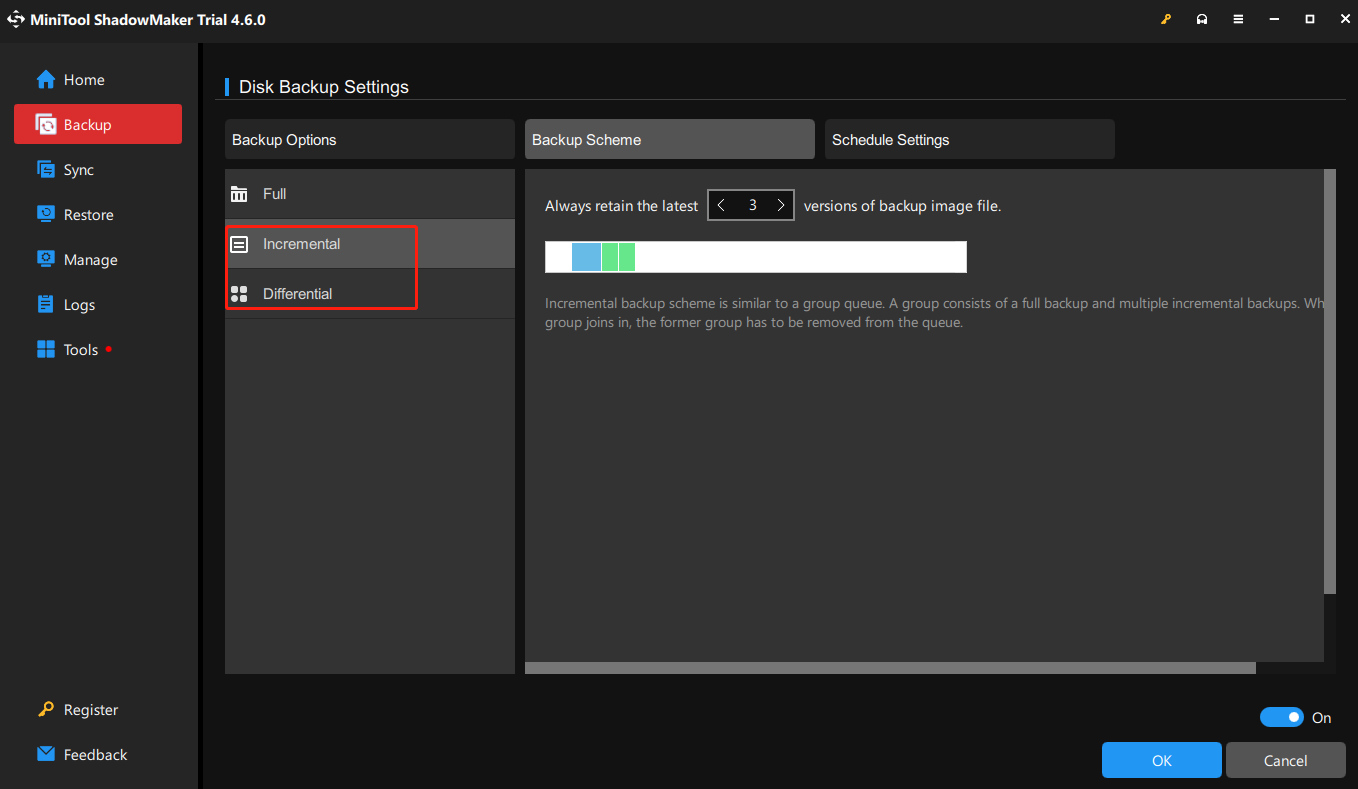
Anda juga boleh menyesuaikan sandaran berjadual pada kekerapan harian, mingguan dan bulanan.
Fikiran Akhir
Bagaimana untuk memadamkan sandaran lama daripada Seagate Dashboard? Kini anda mungkin mempunyai pemahaman yang jelas dan penyelesaian yang berkesan. Lebih penting lagi, kami mencadangkan anda membuat sandaran fail dan memadamkan sandaran lama secara automatik dengan MiniTool ShadowMaker.
Atas ialah kandungan terperinci Panduan Definitif untuk Memadam Sandaran Lama daripada Papan Pemuka Seagate. Untuk maklumat lanjut, sila ikut artikel berkaitan lain di laman web China PHP!

Alat AI Hot

Undress AI Tool
Gambar buka pakaian secara percuma

Undresser.AI Undress
Apl berkuasa AI untuk mencipta foto bogel yang realistik

AI Clothes Remover
Alat AI dalam talian untuk mengeluarkan pakaian daripada foto.

Clothoff.io
Penyingkiran pakaian AI

Video Face Swap
Tukar muka dalam mana-mana video dengan mudah menggunakan alat tukar muka AI percuma kami!

Artikel Panas

Alat panas

Notepad++7.3.1
Editor kod yang mudah digunakan dan percuma

SublimeText3 versi Cina
Versi Cina, sangat mudah digunakan

Hantar Studio 13.0.1
Persekitaran pembangunan bersepadu PHP yang berkuasa

Dreamweaver CS6
Alat pembangunan web visual

SublimeText3 versi Mac
Perisian penyuntingan kod peringkat Tuhan (SublimeText3)

Topik panas
 Panduan: bilah bintang simpan fail lokasi/simpan fail hilang/tidak menyimpan
Jun 17, 2025 pm 08:02 PM
Panduan: bilah bintang simpan fail lokasi/simpan fail hilang/tidak menyimpan
Jun 17, 2025 pm 08:02 PM
Bilah bintang Simpan lokasi fail pada Windows PC: Di mana untuk mencarinya, bagaimana untuk menyandarkan data permainan anda, dan apa yang perlu dilakukan jika fail simpan hilang atau permainan tidak menyimpan. Panduan Minitool ini memberikan arahan dan penyelesaian terperinci. Navigasi Quick
 Cara Memperbaiki KB5060829 Tidak Memasang & Pepijat Lain Lain
Jun 30, 2025 pm 08:02 PM
Cara Memperbaiki KB5060829 Tidak Memasang & Pepijat Lain Lain
Jun 30, 2025 pm 08:02 PM
Ramai pengguna menghadapi masalah pemasangan dan beberapa masalah yang tidak dijangka selepas menggunakan Windows 11 Update KB5060829. Jika anda menghadapi kesukaran yang sama, jangan panik. Panduan Minitool ini membentangkan perbaikan yang paling berkesan untuk menyelesaikan KB5060829 tidak
 Dune: Awakening Black Screen: Inilah panduan penyelesaian masalah!
Jun 18, 2025 pm 06:02 PM
Dune: Awakening Black Screen: Inilah panduan penyelesaian masalah!
Jun 18, 2025 pm 06:02 PM
Adakah anda segera mencari penyelesaian yang berkesan untuk menetapkan Dune: Awakening Black Screen Issue pada Windows? Anda telah datang ke tempat yang betul. Panduan terperinci ini dari Minitool membentangkan beberapa kaedah praktikal dan boleh dipercayai untuk menangani pectan ini
 Tidak dapat memperbaiki kemas kini KB5060999 tidak memasang pada Windows 11?
Jun 23, 2025 pm 08:03 PM
Tidak dapat memperbaiki kemas kini KB5060999 tidak memasang pada Windows 11?
Jun 23, 2025 pm 08:03 PM
KB5060999 Apakah kandungan kemas kini Windows 11 23H2? Bagaimana memuat turun? Apa yang perlu dilakukan jika kemas kini gagal? Artikel ini akan diterangkan secara terperinci dan memberikan penyelesaian kepada kegagalan pemasangan KB5060999. Navigasi Cepat:- Windows 11 23H2 KB5060999 Kandungan Dikemaskini - KB5060999 Sebab kegagalan pemasangan - Selesaikan masalah yang tidak dapat dipasang KB506099 - Ringkasan Windows 11 23H2 KB5060999 UPDATE KB5060999 adalah kemas kini keselamatan kumulatif untuk Windows 11 yang dikeluarkan oleh Microsoft pada 10 Jun 2025
 Sorotan pada Windows 10 KB5061087 & Betulkan kerana tidak memasang
Jun 30, 2025 pm 08:03 PM
Sorotan pada Windows 10 KB5061087 & Betulkan kerana tidak memasang
Jun 30, 2025 pm 08:03 PM
Microsoft telah mengeluarkan Windows 10 KB5061087 untuk 22H2 untuk menyelesaikan beberapa isu. Dari catatan ini di Minitool, pelajari cara memasang kemas kini pilihan pratonton ini pada PC anda. Juga, anda boleh tahu apa yang perlu dilakukan jika KB5061087 gagal dipasang melalui windows update.quick na
 Keselamatan Windows kosong atau tidak menunjukkan pilihan
Jul 07, 2025 am 02:40 AM
Keselamatan Windows kosong atau tidak menunjukkan pilihan
Jul 07, 2025 am 02:40 AM
Apabila Pusat Keselamatan Windows kosong atau fungsi hilang, anda boleh mengikuti langkah -langkah berikut untuk memeriksa: 1. Sahkan sama ada versi sistem menyokong fungsi penuh, beberapa fungsi edisi rumah adalah terhad, dan edisi profesional dan ke atas lebih lengkap; 2. Mulakan semula perkhidmatan SecurityHealthService untuk memastikan jenis permulaannya ditetapkan kepada automatik; 3. Periksa dan nyahpasang perisian keselamatan pihak ketiga yang mungkin bertentangan; 4. Jalankan arahan SFC/Scannow dan DISM untuk membaiki fail sistem; 5. Cuba tetapkan semula atau memasang semula aplikasi Pusat Keselamatan Windows, dan hubungi Sokongan Microsoft jika perlu.
 Betulkan bilah bintang yang terhempas/tidak melancarkan dengan pembetulan segar ini
Jun 18, 2025 pm 10:02 PM
Betulkan bilah bintang yang terhempas/tidak melancarkan dengan pembetulan segar ini
Jun 18, 2025 pm 10:02 PM
Adakah Blade Stellar terhempas atau gagal dilancarkan di PC anda? Jangan risau. Panduan ini dari Minitool Software memberikan anda beberapa penyelesaian yang berkesan untuk membantu anda menyelesaikan masalah ini dan mendapatkan permainan berjalan lancar. Navigasi Quick:- Bilah bintang
 Pengawal Kebangkitan Dune tidak berfungsi? Berikut adalah beberapa pembetulan
Jun 19, 2025 pm 08:01 PM
Pengawal Kebangkitan Dune tidak berfungsi? Berikut adalah beberapa pembetulan
Jun 19, 2025 pm 08:01 PM
Apa yang perlu anda lakukan jika pengawal kebangkitan Dune gagal berfungsi? Apa yang menyebabkan masalah ini? Artikel Minitool ini memberikan penjelasan yang komprehensif dan membimbing anda melalui menyelesaikan masalah yang mengecewakan ini.





